Как сделать раскраску из картинки
Как сделать раскраску из картинки Простая инструкция для создания раскрасок для ребенка на примере одной подобной раскраски.Во-первых, советую вам при выборе первоначальной картинки обратить внимание не на фотографии, а на нарисованные картинки мультяшных героев, возможно выдуманных интернет-героев или любые подобные показавшиеся вам интересными рисунки.
Лично я советую первоначально зайти на сайт http://ru.clipart.me/, где после простой регистрации вам представится возможность скачивания тысяч бесплатных векторных рисунков самых различных жанров.
Для демонстрации я выбрал практически первый попавшийся клип-арт неких мультяшных героев по запросу в поисковую строчку запроса «мультфильм».
Выбрал понравившийся рисунок, после чего было предложено скачать архив с рисунком.Распаковав архив, мы обнаруживаем там файл cute_cartoon_background_03_vector.eps
Для открытия подобного файла (EPS — файл векторной графики) нам потребуется редактор Photoshop, Photoshop CS5.1 у меня в наличии, поэтому приступим.
Открываем:
Векторные рисунки можно практически неограниченно увеличивать в размерах без потери качества, поэтому при открытии сразу выбирайте возможность настройки размера изображения в сантиметрах, желательно сразу примерно 50 на 50 сантиметров, ведь вы собираетесь распечатывать полученный результат на принтере и вручить любимому ребенку? Поэтому не особо скупитесь на качество изображения.
Чем больше размеры и разрешение, тем лучше, но будьте осторожны, соотносите возможные размеры изображения с возможностями своего компьютера. Не надо увеличивать изображение до километров!
Качество векторной графики не теряется с увеличением
Переводим изображение в градации серого. Пункт меню «Изображение» — «Режим» — «Градации серого»
Затем «Фильтр» — «Стилизация» — «выделение краёв»
Затем ослабляем выделение краёв, то есть переходим к пункту «Редактирование» — «Ослабить: Выделение краёв»
Нам выскакивает окошко, в котором настраивая ползунки и режим, мы добиваемся наилучшего результата для появления милой раскраски для детей.В случае с нашей картинкой лучшим подбором стал режим «Осветление», с ползунком непрозрачности на 95 процентах.
Сохраняем изображение «для Web», выбрав разрешение по умолчанию.Получившийся результат:
Вам остаётся лишь распечатать свой результат и подарить его детям с набором карандашей или фломастеров.All my creativity
Популярное за месяц:
Авторский творческий портал
allmycreativity.net
Как сделать раскраску из фотографии – Простые фокусы
Это первая в хорошем смысле слова “заказная” статья на нашем ресурсе. Честно говоря, лично я бы до такой мысли дошел бы не скоро или не дошел никогда. Однако, то ли со стороны виднее, то ли еще что, но меня попросили написать инструкцию или, что еще лучше, действие (action), которое бы автоматически превращало фотографию в раскраску. Ну, так, чтобы потом достаточно было ее просто взять и распечатать. Давайте отвлечемся от серьезных вещей и хотя бы в честь первого апреля сотворим что-то приятное для детей.
Для процесса нам потребуется:
- Photoshop версии не младше CS (я использовал CS2)
- примерно пять минут времени
- изображение, содержащее не слишком много мелких деталей – наоборот, желательно, чтобы было побольше крупных (зачем мучить детей раскрашиванием кирпичиков и травки?)
Я взял такую картинку:
В качестве недостатков, здесь налицо явная недодержка низа и частично влезающее в кадр небо, снято на мыльницу среднего класса. Разрешение картинки неважно – вы же не фото-качеству стремитесь, для раскраски на А4 хватит любого размера. Это замечание к тому, что такой фокус можно проделать практически с любым изображением – требования к картинке совсем иные. Другое дело, что “действие/action”, которое вы найдете в конце страницы, сделано под кадр разрешением 6 Мп. В принципе, даже ниже нормы для современной мыльницы.
Итак, что мы делаем:
- открываем изображение
- в меню выбираем Филтры/Filters – Стилизация/Stylize – Glowing Edges, где устанавливаем следующие настройки (яркость линий устанавливаем на максимум, т.к. в итоге нам нужно изображение максимальной контрастности, толщина границы 4 обусловлена разрешением, при меньшем разрешении нужно ставить меньше) – в качестве варианта есть еще новый инструмент Find edges, тогда все будет быстрее, но линии для раскрашивания не подойдут, они слишком тонкие
- я предпочел изображение после этого сразу конвертировать в Lab, т.к. там удобней избавиться от цвета, и канал Lightness там несколько светлее (Изображение/Image – Режим/Mode – Lab Color) – все можно сделать и в RGB, достаточно обесцветить изображение и откорректировать его указанными ниже уровнями
- в палитре каналов выбираем канал Lightness, применяем к нему уровни следующего вида (они могут различаться от фотографии к фотографии, но в усредненном виде выглядят именно так), корректируем до тех пор, пока не добьемся нужного вида картинки
- удаляем каналы a и b (избавляемся от цвета), переводим изображение в градации серого (Изображение/Image – Режим/Mode – Grayscale), сохраняем
В “действии” я еще дополнительно добавил еще один корректирующий слой уровней, чем еще больше зажал изображение до абсолютно черного и белого (после работы действия вы увидите дополнительный слой “2цветн”) – достаточно просто уменьшить его прозрачность (Opacity) до приемлемого вида.
Как видите, все достаточно просто и времени много не требует. Если возникли вопросы, задавайте.
Кстати, вот нужное вам действие (в архиве). Для его загрузки распакуйте его, выберите в Photoshop палитру “Действия/Actions”, в выпадающем меню пункт Загрузить действия/Load actions – после выбора действия оно появится в списке. Останется открыть изображение, выбрать действие “photo – drawing” и нажать на воспроизведение.
В заключение добавлю, что есть небесплатные программы вроде PhotoS, которые делают то же самое, но чуть понятнее обывателю.
focused.ru
Как из картинки сделать раскраску в фотошопе
Всем привет!
Хочу сегодня рассказать о простом способе, с помощью которого можно из картинки сделать простую раскраску в программе фотошоп.
Я подготовил мультяшную:
Теперь сделаем картинку черно-белой.
Для этого перейдем в меню фотошопа «Изображение» => «Коррекция» => «Черно-белое…»:
Вот что должно получиться:
Далее выставьте стандартные цвета: черный в качестве основного, белый – в качестве нижнего, (если так не стояло):
Теперь перейдите в меню «Фильтр» => «Эскиз» => «Ксерокопия»:

В открывшемся окне настройте параметры так, чтобы в итоге снимок стал максимально похож на раскраску. Мои примерные параметры в настройках:
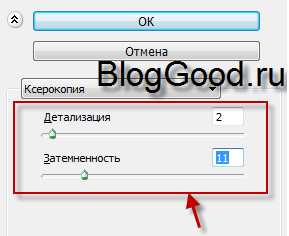
Жмем на кнопку «ОК» и смотрим на результат:
Вау! Я сам в шоке, что так круто получилось .
Ну, все, пользуйтесь уроком и не забывайте жать на кнопки соцсетей. Ведь и ваши друзья эту информацию тоже ищут .
Понравился пост? Помоги другим узнать об этой статье, кликни на кнопку социальных сетей ↓↓↓
Последние новости категории:
Похожие статьи
Популярные статьи:
Добавить комментарий
Метки: фотошоп
bloggood.ru
Как сделать из фото раскраску за 5 минут
Каждый родитель может стать хоть на капельку волшебником для своих детей. Благодаря современному функционалу Русского фотошопа вы легко разберётесь, как сделать из фото раскраску, и в два счёта превратите любую картинку в увлекательную детскую игру.
По своим возможностям эта программа для монтажа фото не уступают многим мощным графическим пакетам, а простой и полностью русифицированный интерфейс делает работу с Русским фотошопом невероятно легкой. Убедитесь в этом сами, сделав раскраску из любой фотографии всего за несколько минут.
Шаг 1. Скачиваем Фотошоп
Перед тем, как сделать из фото раскраску, нужно установить аналог фотошопа на русском на ваш компьютер. Скачайте бесплатную версию из раздела «Скачать», а затем установите её.
Шаг 2. Запускаем программу
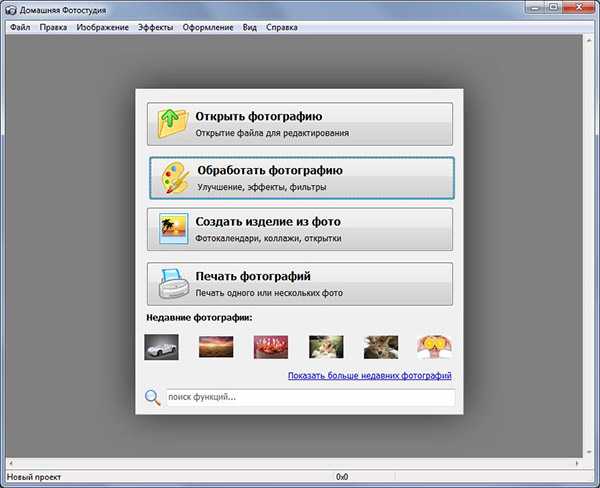
После установки и запуска Фотошоп предложит выбрать режим работы. Для создания раскраски подходит пункт «Открыть фотографию», по клику на который можно загрузить изображение в программу и перейти в редактор.
Подберите подходящую картинку для вашего малыша. Это могут быть автомобили, натюрморт, ваша собственная фотография или фото домашнего питомца. Постарайтесь учесть и творческие навыки ребёнка – для начала стоит использовать раскраски попроще, постепенно переходя к более сложным вариантам.
Шаг 3. Стилизуем фото
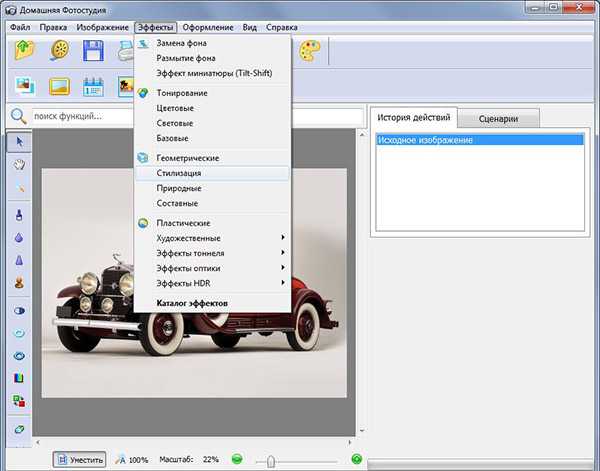
Загруженную фотографию можно превратить в раскраску при помощи простой и удобной функции, стилизующей любые изображения под карандашный рисунок. Выберите в верхнем меню пункт
В появившемся окне каталога эффектов в правой части необходимо выбрать в выпадающем списке пункт «Рисунок карандашом». После этого можно настроить опции стилизации.

В пункте «Рисование» можно выбрать количество цветов в наборе карандашей – 1, 6 или 12. Для раскраски оптимальным выбором будет «Один карандаш», большего количества цветов тут не потребуется.
«Прорисовка» отвечает за детальность итогового изображения: при минимальном значении рисунок будет выглядеть бледным, и не все контуры будут видны, а при максимальном – тёмные области будут закрашены карандашом, и ребёнку будет трудно их раскрашивать. Оптимальное значение прорисовки стоит подбирать опытным путём. Кнопка
Третий пункт «Цвет линии» позволяет установить цвет карандашных линий, подобрав его на палитре. В большинстве случаев для этого идеально подойдёт чёрный, но вы можете подобрать и другой. Настройки заливки холста по умолчанию предлагают белый фон, и это оптимальное решение для раскраски.
После того, как вы подобрали настройки стилизации, нажмите кнопку
Шаг 4. Вносим правки
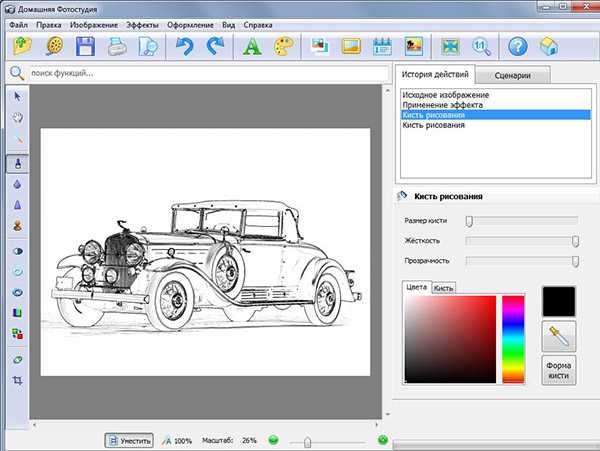
Если часть важных линий оказалась стёрта при стилизации, исправить положение поможет инструмент «Кисть рисования», который находится на левой панели. Кликните по значку кисти и выставите на левой панели необходимые настройки – размер, жёсткость, прозрачность и цвет кисти, а также её форму. После этого вам останется только дорисовать линии. Если вы где-то ошиблись, нажмите пункт «Правка» в верхнем меню и выберите «Отменить», либо воспользуйтесь сочетанием клавиш CTRL+Z на клавиатуре, чтобы удалить последний сделанный штрих.
Шаг 5. Сохраняем результат
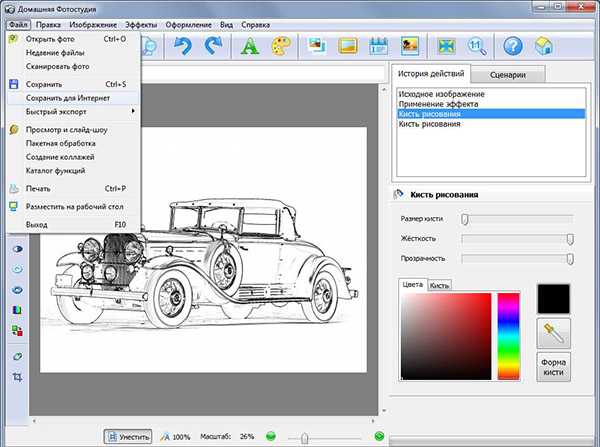
Кликните на пункт «Файл» в верхнем меню и выберите один из предлагаемых вариантов сохранения. Вы можете записать работу в обычный файл, оптимизировать её для загрузки в Интернет или воспользоваться опцией быстрого импорта в нужный формат. Кроме того, доступна возможность отправки изображения в печать, которой можно воспользоваться при наличии принтера.
Теперь вы знаете, как сделать из фото раскраску для вашего ребёнка, и сможете порадовать его оригинальным подарком. Также, вам могут пригодиться и другие наши руководства – например, как сделать подарочную открытку на компьютере.
Понравилась статья? Расскажите друзьям:
rus-fotoshop.ru
Как автоматически раскрашивать картинки онлайн (скетчи, наброски и другие изображения)
Если вы умеете и любите рисовать, но придание цвета изображениям вызывает у вас затруднение, то можно обратиться за помощью к проекту PaintsChainer. Эта новая разработка, основанная на гибкой нейронной сети, позволит быстро и качественно раскрашивать готовые эскизы.
Вконтакте
Google+

Сервис принимает файлы всех популярных форматов, включая JPG, PNG, GIF и TIFF. Последовательность действий художника, желающего попробовать PaintsChainer в действии, такова:
- Сначала следует зайти на сайт проекта PaintsChainer;
- Затем нажать на кнопку «Выбрать файл» и выбрать на компьютере эскиз, который планируется обрабатывать. После этого сервис автоматически раскрасит загруженное изображение;
ПО ТЕМЕ: Как написать любую ссылку при помощи смайликов эмодзи.
- В случае, если автоматический подбор цветов Вас не устроил, можно воспользоваться предложенными инструментами и показать сервису какие места и какими цветами (карандашом или красками) следует раскрашивать;
- Затем нажать кнопку «Colorize».
Например, можно отметить цветными точками на эскизе области, к которым следует применить конкретный оттенок.

В обоих вариантах система сама закрасит изображение, но во втором случае сделает это в соответствии с заданными пользователем параметрами.
Несколько примеров автоматической раскраски:



Смотрите также:
Вконтакте
Google+
yablyk.com
Как сделать раскраску из фотографии — Фото-ресурс.
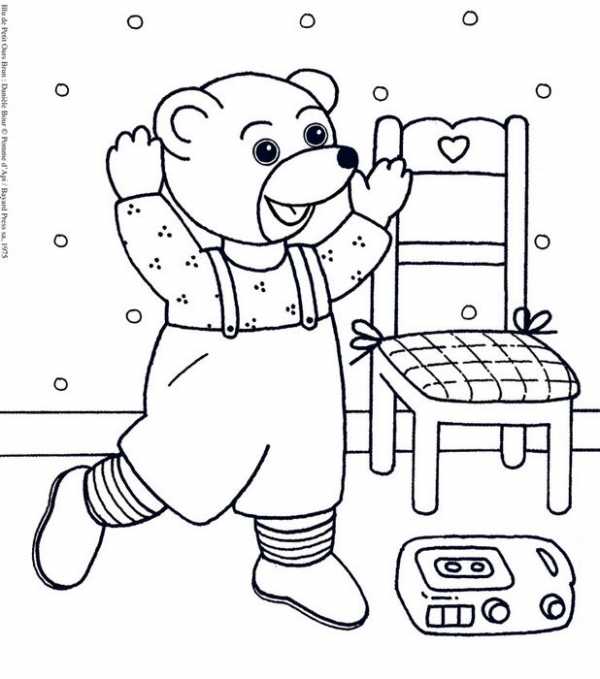
Это первая в хорошем смысле слова “заказная” статья на отечественном ресурсе. Честно говоря, Я бы до таковой мысли дошел бы не скоро либо не дошел ни при каких обстоятельствах. Но, то ли со стороны известный, то ли еще что, но меня попросили написать инструкцию либо, что значительно лучше, воздействие (action), которое бы машинально превращало фотографию в раскраску. Ну, так, дабы позже достаточно было ее и распечатать.
Давайте отвлечемся от важных вещей и хотя бы в честь первого апреля сотворим что-то приятное для детей.
Для процесса нам потребуется:
- Photoshop версии не младше CS (я применял CS2)
- приблизительно пять мин. времени
- изображение, содержащее не через чур много небольших подробностей – напротив, нужно, дабы было побольше больших (для чего мучить детей раскрашиванием травки и кирпичиков?)
Я забрал такую картину:
В качестве недочётов, тут налицо явная недодержка низа и частично влезающее в кадр небо, снято на мыльницу среднего класса. Разрешение картины не имеет значение – вы же не фото-качеству стремитесь, для раскраски на А4 хватит любого размера. Это замечание к тому, что таковой фокус возможно выполнить фактически с любым изображением – требования к картине совсем иные. Однако “воздействие/action”, которое вы отыщете в конце страницы, сделано под кадр разрешением 6 Мп.
В принципе, кроме того ниже нормы для современной мыльницы.
Итак, что мы делаем:
- открываем изображение
- в меню выбираем Филтры/Filters – Стилизация/Stylize – Glowing Edges, где устанавливаем следующие настройки (яркость линий устанавливаем на максимум, т.к. в итоге нам необходимо изображение большой контрастности, толщина границы 4 обусловлена разрешением, при меньшем разрешении необходимо ставить меньше) – в качестве варианта имеется еще новый инструмент Find edges, тогда все будет стремительнее, но линии для раскрашивания не подойдут, они через чур узкие
- я предпочел изображение затем сходу преобразовать в Lab, т.к. в том месте эргономичнее избавиться от цвета, и канал Lightness в том месте пара ярче (Изображение/Image – Режим/Mode – Lab Color) – все возможно сделать и в RGB, достаточно обесцветить изображение и откорректировать его нижеуказанными уровнями
- в палитре каналов выбираем канал Lightness, используем к нему уровни следующего вида (они смогут различаться от фотографии к фотографии, но в усредненном виде выглядят как раз так), корректируем , пока не добьемся нужного вида картины
- удаляем каналы a и b (избавляемся от цвета), переводим изображение в градации серого (Изображение/Image – Режим/Mode – Grayscale), сохраняем
В “действии” я еще дополнительно добавил еще один корректирующий слой уровней, чем еще больше зажал изображение до полностью тёмного и белого (по окончании работы действия вы заметите дополнительный слой “2цветн”) – достаточно его прозрачность (Opacity) до приемлемого вида.
Как видите, все достаточно легко и времени большое количество не требует. В случае если появились вопросы, задавайте.
Кстати, вот необходимое вам воздействие (в архиве). Для его загрузки распакуйте его, выберите в Photoshop палитру “Действия/Actions”, в выпадающем меню пункт Загрузить действия/Load actions – по окончании выбора действия оно покажется в перечне. Останется открыть изображение, выбрать воздействие “photo – drawing” и надавить на воспроизведение.
Напоследок добавлю, что имеется небесплатные программы наподобие PhotoS, каковые делают то же самое, но чуть понятнее обывателю.
Фотошоп — Как сделать из фотографии рисунок в фотошопе
Интересно почитать:
Самые интересный результаты подобранные по Вашим интересам:
Как легко сделать календарь с фотографией в фотошопе?
Хорошего всем времени дней, мои читатели и дорогие друзья. Вы понимаете? Вот так ходишь мимо различных палаток либо книжных магазинов, и видишь кучу…
Как сделать паспарту к фотографиям
Чтобы на фотографию обратили внимание, не хватает лишь одного факта, что она как следует и прекрасно снята. Как и любой картине, фотографии нужно…
Как сделать документальную фотографию?
Как сделать документальную фотографию? Документальная фотография призвана поведать всему миру о каких-либо животрепещущих событиях и не только. Благодаря…
Как можно легко сделать круглую фотографию в фотошопе?
Хорошего всем денечка! Как ваше настроение? Готовитесь ко вторым праздникам? Я да. на следующий день мы едем в Ярославль впредь до 9 мая, как я и сказал….
Как сделать красивую фотографию леса
Как сделать прекрасную фотографию леса Если сравнивать с обычной пейзажной фотосъемкой, лесная фотосъемка имеет множество собственных изюминок. Фотограф,…
Как в фотошопе сделать черно-белое фото цветным тремя разными способами?
Всем привет! С вами как в большинстве случаев я, Дмитрий Костин. И сейчас мы снова будем фотошопить. Не забывайте, как мы делали из цветной фотографии…
foto-matrix.ru
Теперь раскрасить фото без труда поможет инструмент «Колор»
Отныне раскрасить фото онлайн не составит никакого труда
Раскрашивать чёрно-белые фотографии — процесс, который всегда требовал много знаний и отнимал уйму времени у графических дизайнеров и художников.
Студия Артемия Лебедева поставила задачу «сделать инструмент, автоматически раскрашивающий изображения.»
В Студии Лебедева был создан инструмент, позволяющий раскрасить любое чёрное-белое изображение онлайн. Для этого вам необходимо загрузить ЧБ фотографию на сайте инструмента и дождаться, пока завершится процесс.
«Колор» автоматически раскрашивает любое монохромное изображение на основе алгоритмов машинного обучения.

Чтобы представить, как на самом деле выглядят объекты, пейзажи, лица и события, знакомые только по черно-белым фотографиям, или по-новому посмотреть на любимые архивные кинокадры, обычно приходится подолгу работать в графическом редакторе. Инструмент, созданный в студии, упрощает эту процедуру в несколько раз, понимая любые форматы монохромных изображений и выдавая в результате цветные снимки.
— artlebedev.ru

Нейронная сеть анализирует каждый пиксель изображения, определяя его цвет на основе сразу нескольких алгоритмов.
Пока идут вычисления, пикселизация загруженной картинки имитирует процесс работы одного из алгоритмов.
— artlebedev.ru
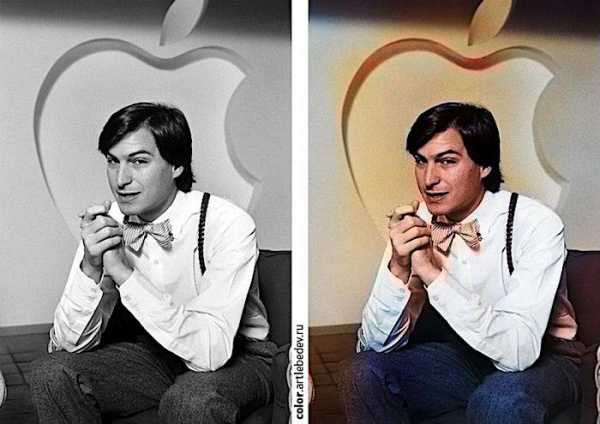
Заключительный штрих после подбора цветов — автоматическая корректировка насыщенности и контраста.
— artlebedev.ru
Раскрасить фото с помощью инструмента «Колор» вы можете здесь
Бонус:
Опубликовано © Инфопровод
Нашли опечатку? Выделите фрагмент текста и отправьте нажатием Ctrl+Enter. Если вам понравился этот материал, поделитесь со своими друзьями:
[mashshare]Смотрите также:
infoprovod.ru
